
Innehållsförteckning:
- Författare John Day [email protected].
- Public 2024-01-30 12:37.
- Senast ändrad 2025-01-23 15:10.


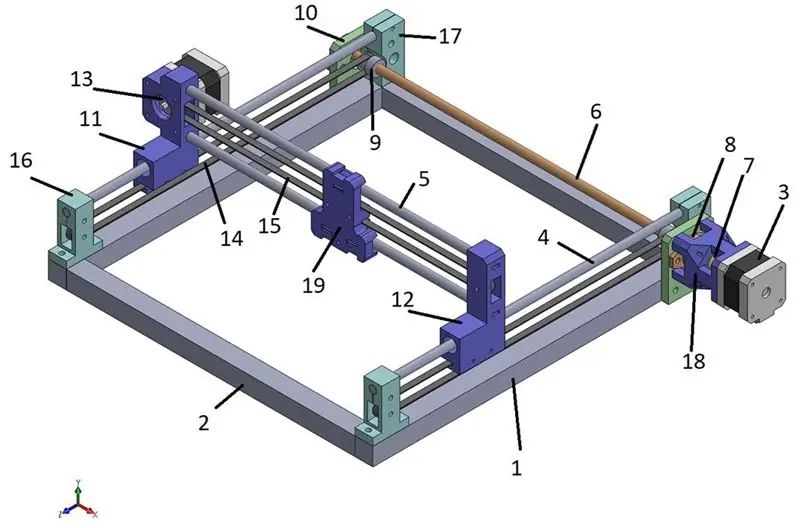
Hej allihopa. Denna instruktion handlar om design och tillverkning av en flerfärgad prickskrivare. Det var huvudsakligen baserat på ett liknande arbete som redan publicerades här i instruerbart. Arbetet jag syftar på är "Dotter: Huge Arduino Based Dot Matrix Printer" utfört av Nikodem Bartnik (https://www.instructables.com/id/Doter-Huge-Arduino-Based-Dot-Matrix-Printer/). Arduino -koden använder samma plattform som refererat arbete men; Det modifierades för att stödja fyrfärgspennan. vidare använde jag ett Professional stepper driver -bibliotek som redan är tillgängligt på webben. Biblioteket heter AccelStepper och kan nås från https://www.arduinolibraries.info/libraries/accel-stepper. Detta bibliotek ger en avancerad och smidig körning av dina stegmotorer; eftersom vi inte tänker uppfinna hjulet. Bearbetningsskissen är nästan densamma som basprojektet, förutom att jag raderade de onödiga och oanvända elementen i gränssnittsfönstret. När det gäller robot designade jag min egen robot. Det är en kartesisk 2D -robot och använder Nema17 stegmotorer. I detta avseende ser strukturen mer ut som robotsystem som vanligtvis används för 3D -skrivare. Även för elektroniken var min preferens att använda redan tillgänglig elektronikkrets på marknaden. Jag menar, jag använde arduino Mega 2560 -kort tillsammans med RAMPS 1.4 -sköldkort och standard A4988 (eller liknande) stegmotordrivrutiner. Detta kan berätta vart jag är på väg. Ja, jag arbetar med att utveckla min egen 3D -skrivare och detta arbete är det första steget i riktningen mot denna riktning. Som du vet är Arduino Mega 2560 och RAMPS 1.4 -kortet en av de mest använda boraderna vid utveckling av 3D -skrivare.
Steg 1: Steg 1: Design och montering av den kartesiska roboten
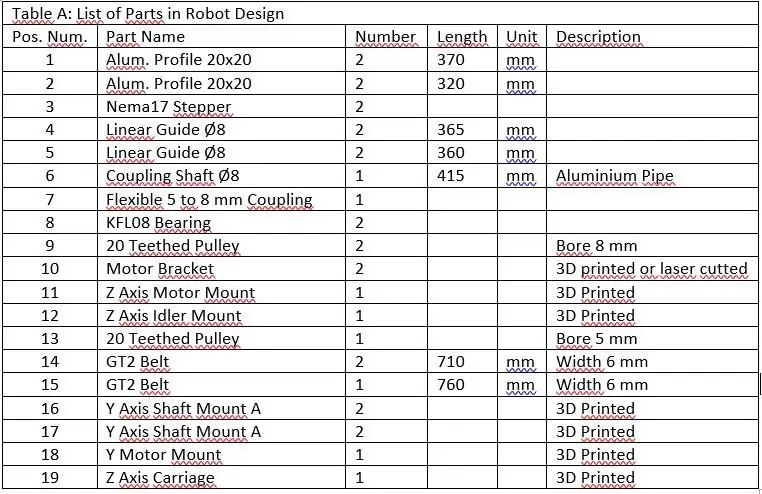

Robotdesignen visas som ovan. Varje del är märkt med ett nummer och dess detaljer finns i en tabell A. Vidare kan du se foton av roboten. Det finns delar i fotona som inte kan ses i ovanstående robotdesign. De är främst skruvar, muttrar och till och med linjärt lager och kullager. Men oroa dig inte. Listan över dessa objekt finns i tabell B.
Steg 2: Steg 2: Penna i mitten
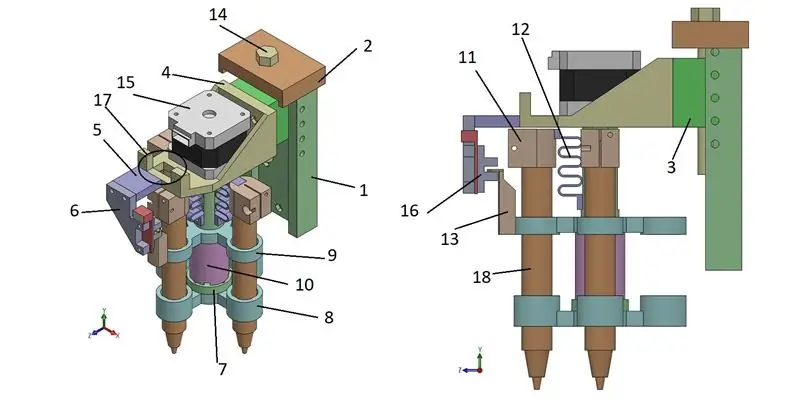
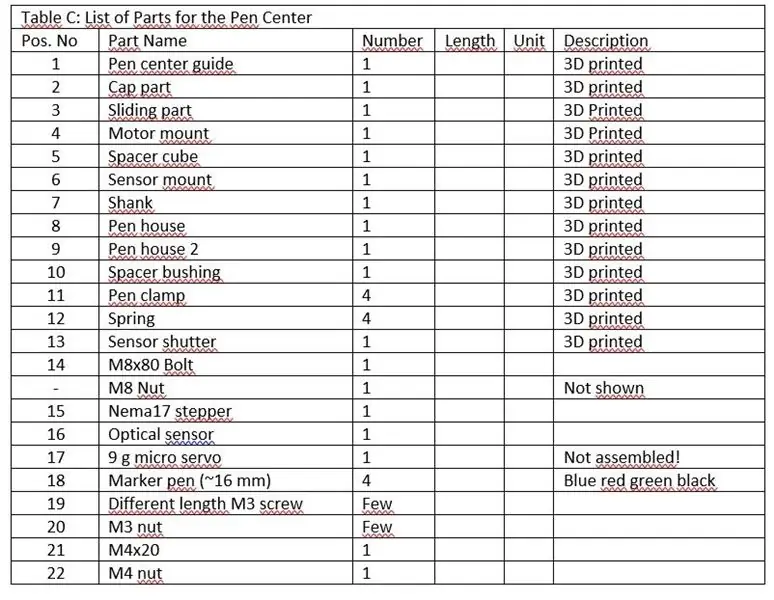

Denna doter var utformad för att skriva ut i fyra olika färger. För detta ändamål används markörpennor i olika färger. Som standard börjar skrivaren med blå markör som penna1. Penna 2, 3 och 4 är röda, gröna respektive svarta. En Nema17 stegmotor växlar mellan pennor och en mikroservo skriver ut en prick när det behövs. Du kan se utformningen av pennans mitt på bilden. Naturligtvis behöver denna design en del förbättringar. Men jag lämnade det som det är. (Eftersom denna inställning är ett halvvägssteg mot mitt slutmål så jag har inte tillräckligt med tid att fortsätta förbättra det för alltid!). Listan över föremål i pennans mittdesign finns som tabell C. Du kan se fotot av pennmitten och hela skrivaren ovan.
Steg 3: Steg 3: Elektronik


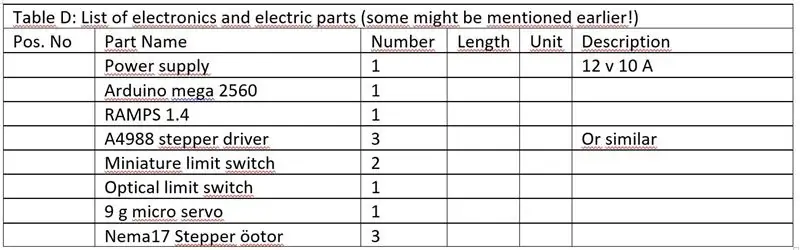
Det fantastiska med denna skrivare är dess elektronikdel. Du behöver inte göra något kretsarbete. Köp bara från marknaden och gör kablar. På så sätt sparar du mycket i tid. Vidare använde jag ett Arduino mega 2560 -kort som vanligtvis används för att göra 3D -skrivare. Så du kan utöka detta arbete till en fungerande 3D -skrivare om du har en sådan avsikt. Listan över elektronik och elektriska delar finns i tabell D. Även om jag inte inkluderade ledningarna i listan.
Jag använde Z- och Y -motorluckor på RAMPS -skölden (använde inte X -facket) samt extruder 1 -kortplats för pennindexeringsmotor. Det är bara för att min RAMPS var felaktig och dess X -kortplats inte fungerade! När det gäller gränslägesbrytarna är det uppenbart att du måste använda Zmin- och Ymin -stiften. Den enda förvirrande punkten kan vara vilka stift som vi ska använda för att köra vår mikroservo !? RAMPS 1.4 fick som standard 4 serier med 3 stift för att driva 4 mikroservos. Men jag märkte att GROUND och +5 stift inte fungerar men SIGNAL -stiftet fungerar. Så jag kopplade 0 och +5 linjer till en av tillgängliga gränslägesbrytare på RAMPS och kopplade signalkabel till pin 4 på RAMPS. Du kan se min poäng med den bakre figuren.
Steg 4: Steg 4: Arduino -kod
Som anges i början är arduino-koden baserad på det arbete som presenterades av Nikodem Bartnik under DOTER-projektet (https://www.instructables.com/id/Doter-Huge-Arduino-Based-Dot-Matrix-Printer/). Men jag har gjort några ändringar. Först använde jag AccelStepper -biblioteket för att köra stepparna. Detta är ett professionellt och välkodat bibliotek. Du bör notera att det är nödvändigt att lägga till detta bibliotek till arduino IDE -tillgängliga bibliotek innan du använder det. Du kan hitta mer information om biblioteket och lägga till det i arduino IDE på https://www.makerguides.com/a4988-stepper-motor-driver-arduino-tutorial/. För det andra gjorde jag nödvändiga ändringar för att stödja utskrifter i flera färger (4 färger).
Så här fungerar koden. Den hämtar data från seriell bildskärm (bearbetningskod) och när det finns 0 flyttar den en pixel (inställd på 3 mm i min design) i Z -riktning; när det finns 1 (2, 3 eller 4) rör det sig en pixel i Z -riktning och gör en blå (röd, grön eller svart) prick. När ‘;’ tas emot tolkas det som en ny linjesignal så den går tillbaka till utgångsläget, flyttar en pixel (igen 3 mm) i Y -riktning och gör en ny linje.
Steg 5: Steg 5: Bearbetningskod
Bearbetningskoden skiljer sig inte från DOTER -projektet. Jag tog bara bort oanvänd del och behöll den del som faktiskt fungerar.
Steg 6: Exempel
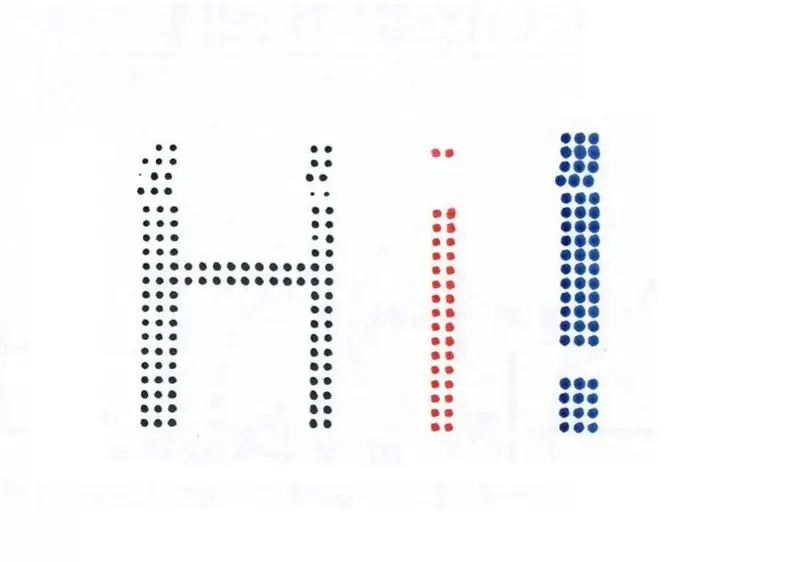
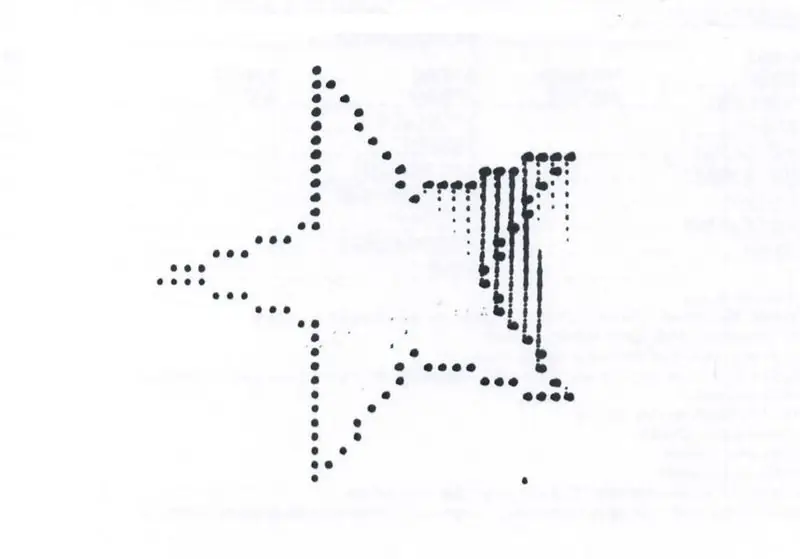
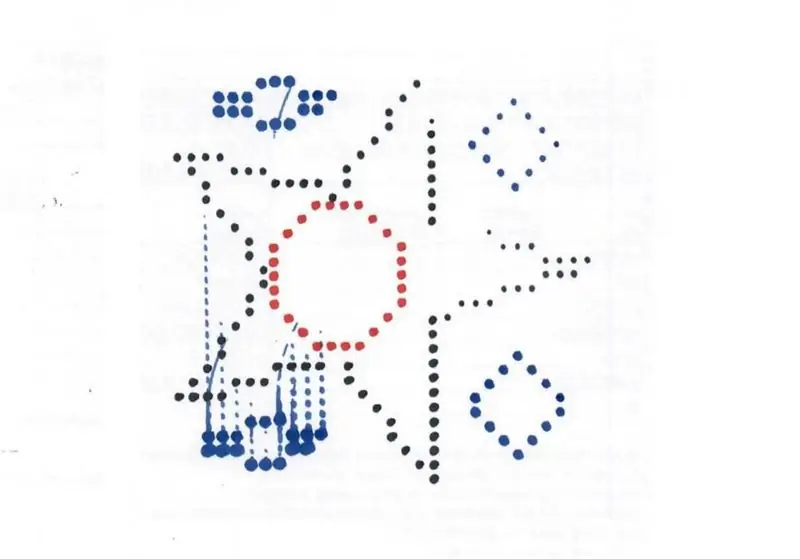
Här kan du se några exempel som skrivits ut av min doter.
Rekommenderad:
Flerfärgad ljusmålare (beröringskänslig): 8 steg (med bilder)

Flerfärgad ljusmålare (beröringskänslig): Ljusmålning är en fotografisk teknik som används för att skapa specialeffekter vid långa slutartider. En ficklampa används vanligtvis för att " måla " bilderna. I den här instruktionsboken kommer jag att visa dig hur du bygger en allt i ett ljusmålare med beröring
Accu Flerfärgad LED -lampa med väder: 6 steg
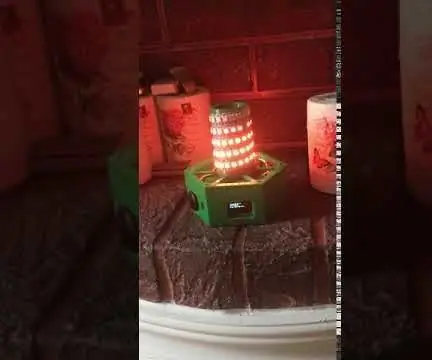
Accu Flerfärgad LED -lampa med väder: Dear AllThere är ett projekt med laddningsbar Accu WS2812 LED -lampa, som kan styras av Wifi med alla webbläsare som också kan integreras i Apple Home Kit och styras via dem. Några funktioner: 1. Integrerad 2xAccu 18650 p
Flerfärgad LED Icosahedron: 7 steg (med bilder)

Flerfärgad LED Icosahedron: För ett tag sedan gjorde jag en stor 20 -sidig Die. Många människor ville att jag skulle bygga dem en och eftersom den svåraste delen av projektet var att få skärvinklarna rätt, bestämde jag mig för att göra en annan som skulle möjliggöra en mer exakt montering.
Flerfärgad blinkande LED -ljusskulptur: 4 steg

Flerfärgad blinkande LED -ljusskulptur: Denna instruerbara använder en Ikea -ljusstake och mångfärgade lysdioder som skjuter ut i stora kulor. Allt är fixerat på en handgjord tallbas. Så här gjorde jag det
Arduino -baserad flerfärgad ljusmålningsstav: 13 steg (med bilder)

Arduino -baserad flerfärgad ljusmålningsstav: Ljusmålning är en teknik som används av fotografer, där en ljuskälla används för att rita intressanta mönster och kamera kommer att sätta ihop dessa. Som ett resultat kommer fotot att innehålla spår av ljus i det som i slutändan kommer att ge en
